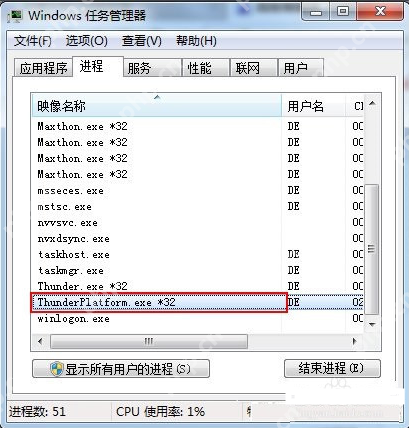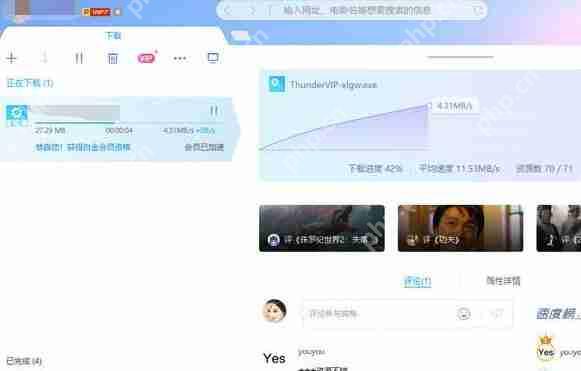小编告诉你教您怎么禁止迅雷thunderplatform进程开机启动
电脑上安装了迅雷下载后,系统启动速度可能会变得异常缓慢,这是因为有一个名为“thunderplatfor
电脑上安装了迅雷下载后,系统启动速度可能会变得异常缓慢,这是因为有一个名为“thunderplatform.exe”的进程在运行,这是迅雷的一个开机启动项导致的。那么,如何在开机时禁用thunderplatform进程呢?以下是小编为您提供的禁止该启动项的方法。
在新版本的极速版迅雷中,已经可以设置开机启动项。然而,许多用户反映即使未启动迅雷,仍然会看到“ThunderPlatform”进程。为了保持系统的干净,小编决定将其找出并关闭。请跟随小编的步骤,这可能对您大有帮助。
禁止迅雷thunderplatform进程开机启动的方法如下:
第一种方法(需要每次手动操作):
打开Windows任务管理器,点击“进程”选项卡,找到“ThunderPlatform.exe”,右键点击并选择“结束任务”,如下图所示:

进程系统软件图解1
进程系统软件图解1
第二种方法(无需卸载,即可禁止Thunderplatform.exe进程自动启动):
1、按Win+R键打开“运行”窗口,输入“services.msc”,如下图所示:

开机启动系统软件图解2
开机启动系统软件图解2
2、在本地服务窗口中,找到【XLServicePlatform】项,并双击打开它,如图所示。
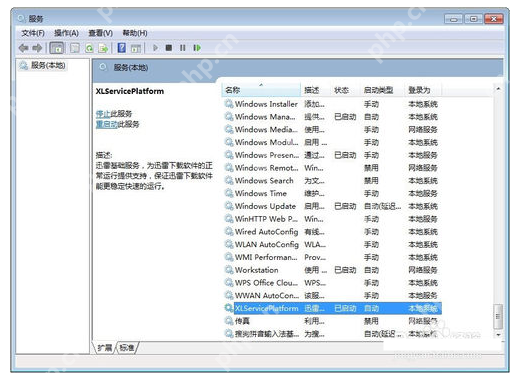
开机启动系统软件图解3
开机启动系统软件图解3
3、点击【停止】按钮,然后将启动类型改为【禁用】,如下图所示。
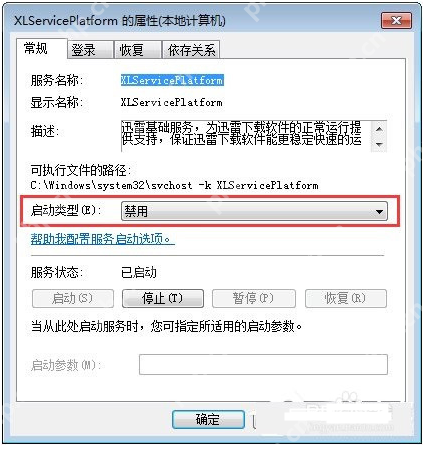
迅雷系统软件图解4
迅雷系统软件图解4
4、为了防止下次启动迅雷时,Thunderplatform.exe进程自动启动,我们还可以切换到【登录】选项卡,然后输入来宾用户“guest”,并随意输入一个密码。这样,每次它尝试启动时都会因用户验证失败而无法激活服务。

thunderplatform系统软件图解5
thunderplatform系统软件图解5
安装迅雷后,这个进程会在开机时自动启动,不仅会占用内存,还会消耗宽带资源。因此,建议大家关闭此进程,以确保电脑的正常使用。
菜鸟下载发布此文仅为传递信息,不代表菜鸟下载认同其观点或证实其描述。
相关文章
更多>>热门游戏
更多>>热点资讯
更多>>热门排行
更多>>- 多种热门耐玩的极限赛车驾驶破解版游戏下载排行榜-极限赛车驾驶破解版下载大全
- 类似天姬萌娘的手游排行榜下载-有哪些好玩的类似天姬萌娘的手机游戏排行榜
- 类似我欲封神的游戏排行榜_有哪些类似我欲封神的游戏
- 开天仙帝手游排行-开天仙帝免费版/单机版/破解版-开天仙帝版本大全
- 修道仙缘排行榜下载大全-2023最好玩的修道仙缘前十名推荐
- 类似奇迹风暴的手游排行榜下载-有哪些好玩的类似奇迹风暴的手机游戏排行榜
- 传奇创世系列版本排行-传奇创世系列游戏有哪些版本-传奇创世系列游戏破解版
- 剑与纷争系列版本排行-剑与纷争系列游戏有哪些版本-剑与纷争系列游戏破解版
- 剑门秘史游戏排行-剑门秘史所有版本-剑门秘史游戏合集
- 大话许仙游戏版本排行榜-大话许仙游戏合集-2023大话许仙游戏版本推荐
- 特戒王朝题材手游排行榜下载-有哪些好玩的特戒王朝题材手机游戏推荐
- 蜀山战神ios手游排行榜-蜀山战神手游大全-有什么类似蜀山战神的手游